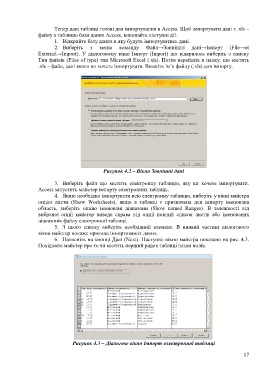Page 16 - 6674
P. 16
Тепер дані таблиці готові для імпортування в Access. Щоб імпортувати дані з .xls –
файлу в таблицю бази даних Access, виконайте наступні дії.
1. Відкрийте базу даних в яку будуть імпортуватись дані.
2. Виберіть з меню команду Файл→Зовнішні дані→Імпорт (File→et
External→Import). У діалоговому вікні Імпорт (Import) що відкрилось виберіть з списку
Тип файлів (Files of type) тип Microsoft Excel (.xls). Потім перейдіть в папку, що містить
.xls – файл, дані якого ви хочете імпортувати. Вкажіть ім’я файлу (.xls) для імпорту.
Рисунок 4.2 – Вікно Зовнішні дані
3. Виберіть файл що містить електронну таблицю, яку ви хочете імпортувати.
Access запустить майстер імпорту електронних таблиць.
4. Якщо необхідно імпортувати всю електронну таблицю, виберіть у вікні майстра
опцію листи (Show Worksheets), якщо в таблиці є призначена для імпорту іменована
область, виберіть опцію іменовані діапазони (Show named Ranges). В залежності від
вибраної опції майстер виведе справа від опції повний список листів або іменованих
діапазонів файлу електронної таблиці.
5. З цього списку виберіть необхідний елемент. В нижній частині діалогового
вікна майстер покаже приклад імпортованих даних.
6. Натисніть на кнопці Далі (Next). Наступне вікно майстра показано на рис. 4.3.
Повідомте майстер про те чи містить перший рядок таблиці назви полів.
Рисунок 4.3 – Діалогове вікно Імпорт електронної таблиці
17